水没によるリンゴループiPhone7Plus

iPhone修理 iPhone7Plus 水没 近接センサー 伊勢崎
■iPhone7Plus 水没修理 事 例
修理店舗:iPhone修理Service伊勢崎宮子店
こんにちは~✨iPhone修理service伊勢崎宮子店です😉
みなさまゴールデンウイークはどうお過ごしの予定でしょうか?ゴールデンウイークと言えば潮干狩りですよね🌤と言っても筆者は一度も行ったことないのでどういうものか分からないのですが(^^;
大体これぐらいの時期にやっているイメージがあったのですが、調べたところ三月から始まっているとの事です。アサリや牡蠣などの潮干狩り一度行ってみたいものです😎
さてそろそろゴールデンウイークですが、バッテリーの持ちが悪い、画面が割れてしまっているなどのトラブルをゴールデンウイーク前に直していきませんか?
iPhoneのお困りごとは【太田、高崎、伊勢崎、伊勢崎宮子、前橋】各店舗ございますので
是非iPhone修理serviceにご相談ください❕
また当店ではコロナウイルス対策、店内の消毒など感染症対策をしっかり行っておりますので
安心してご来店ください😄
■iPhone7P水没修理
今日ご紹介する修理はiPhone7Plusの水没クリーニングと近接センサー交換の修理です。
お客様が最初に持ってきた時は一見問題なさそうでしたが電源を切ってみると、
「ホームボタンが全然反応しないんです何だか変で…」
とのこと。
持って来ていただいたiPhoneを観察してみます🧐
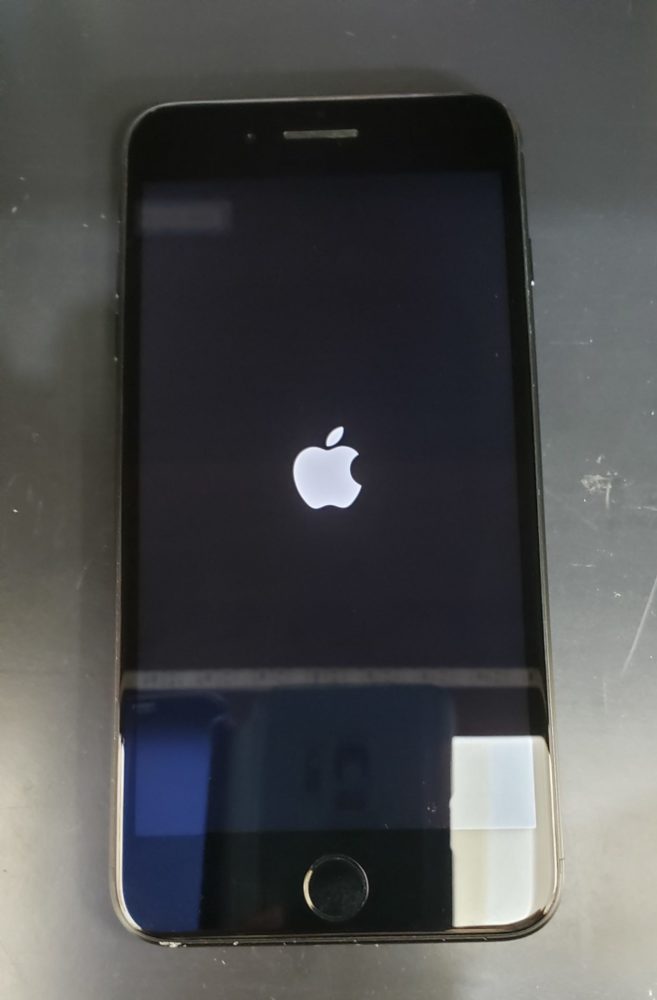
画面の表示は問題なく出来ていますが、起動しては消えて、また起動しての繰り返しになっています😰
これは所謂リンゴループというものです。起動するまでの間にiPhone内の部品やシステムに異常がないかをチェックする過程で、異常を発見し起動に至らず電源が切れもう一度立ち上がり…を繰り返す症状です。
システムの異常だと長年起動せず放置していたものを起動したり、ソフトウェア更新に失敗したりするとこの症状が出る可能性があります。
ですが、今回の場合は普段使いしているiPhoneで直近でソフトウェア更新はしていないとのことでした。
そうなると考えられるのは部品の故障です。
詳しくヒアリングをすると直近で水の中に上半分を落としてしまったとの事です😥
よくよく見てみるとインカメラに水滴が入っているような痕跡が確認出来ました。
お水が入ってしまったiPhoneはあらゆる故障の可能性が出てきます。まずお客様にはiPhoneの中から水と水による不純物を排除する水没クリーニングをご提案。クリーニングで直らない場合はその他の部品の交換が必要になるかもしれない旨を伝え、ご了承いただけました。
受付をし、免責事項をご案内し、お会計をすませ、お電話機をお預かりしました。
修理前に動作確認をし、修理開始です😆
~水没修理開始~
まず画面とそれ以外を分ける作業に入ります。
ホームボタン側の側面から画面と本体の間にヘラを入れて開けていきます。7Pには防水シールがあります。この防水シールは画面と本体の間の溝にiPhoneの周りをぐるりと一周しているような形で貼ってあります。
iPhoneを開ける際に力を入れて開けてしまうと、勢い余ってケーブルを切ってしまったり、画面を割ってしまったりなど良いことありません。
iPhoneを開ける際にはこの防水シールを切って本体と画面の接着を取ってあげるのが肝要です。
防水シールを切る際はヘラやピックなど薄くて丈夫なものを差し込み、本体に入れすぎない程度に入れ防水シールのみを切っていくことが大事になります。また無理に道具を入れると圧力が加わりひび割れが出来るケースがありますので、道具を入れる時はiPhoneのフチ周りを温めて防水シールの粘着を弱める必要があります。弱まったシールは伸びやすくなるのでそれを少しずつ切っていくような形です。
慎重に開け進めていき、画面と本体のケーブルを切らないように開きます。画面と本体を繋ぐケーブルは非常に切れやすいので開ける際も勢いはつけずにゆっくりと開けます。

開けられました。本体と画面を繋ぐケーブルが金属のカバーの下にあるのでカバーを留めているネジを外しカバーを外します。そしてケーブルを外して分離。本体と液晶の二つに分けることが出来ました。
開けてみたところ液体は無いのですが、液体が入った形跡がチラホラ見られます(写真を撮るのを忘れてしまいましたが、iPhone内部に水が入ると水濡れシールというシールが赤く染まります。今回は中度の反応が見られました)
外観を確認した際にインカメラの水滴が気になったので画面側についているインカメラから見ることに👀
カバーを外してインカメラの部品を取り外してみます。

パネルの一部に白いものが付着しています!

この部品はインカメラ、イヤースピーカー、近接センサー(電話をするときに使われる機能)が詰まった部品です。以下の文章からでは近接センサーで統一しようと思います。

画面と近接センサーの両方に白い付着物が見られます。
これは水が入り、乾かした時に見られる不純物と腐食です。これがあると通電が出来ません。この腐食部分をエタノールで取り除いてみましたが、パーツの中の中まで沁みているようでパーツ自体がダメになっていました。
今回はこの部品を交換した状態で起動チェックをしてみます。
さっきまでは起動をしてもリンゴループばかりでしたが、今回は通常通りに起動しました!
電源を落としてもう一度電源を入れるのを何回かしてみましたがリンゴループにはなりませんでした。
この事からリンゴループの原因は水没したことにより近接センサーが腐食したことが分かりました!
ここ以外にも腐食がないか探してみます。
こちらは本体側についているアウトカメラです。分かりづらいですが、手前の側面が白く腐食しています。

コネクタやカメラ本体にはダメージが無かったようですが、カメラを覆うカバーなどに腐食が見られた状態です。

直接的に動作に関わる部品ではありませんが、放っておくと腐食が広がる可能性があるので可能な限り綺麗にしていきます。エタノールをふくませた綿棒でちょいちょいと拭っていきます。これで取れなかったら歯磨きブラシで軽く擦ります。
その他ケーブルのコネクタやパーツの裏側などをチェックし適宜掃除をしていきました。
おおかた清掃が終わったので今度は分解した部品を戻していく作業に入ります。
防水シールを貼り付けするので、iPhoneの溝にあたるところを綿棒にエタノールを含ませたものを撫でつけていき汚れや防水シールの残りを取り除いていきます。

防水シールを貼り付けていきます。上下左右合わせながら貼り付けていきます。

貼り付けたら今度はその防水シールをなじませていきます。これをしないと綺麗に貼り付きません。先端が細いもので本体に付けていきます。

青いシートを外せば防水シールの施工は完成です。
ここまで来たら後は本体を取り付けていきます。開けた時と全く逆手順で取り付けていきます。
全て取り付けた後の姿がこちら👇👇👇
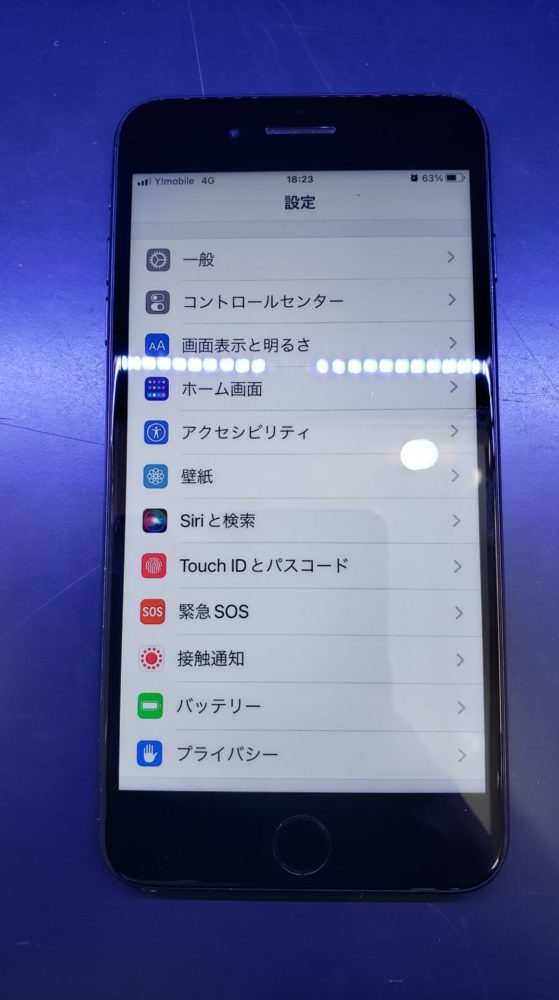
見事に起動しました!
その後の動作にも問題なく、交換した近接センサーも正常に動くことを確認しました🤗🤗
動作確認も問題ないことを確認し、お客様にお渡しです。
■使用部材・修理時間
使用部材:iPhone7Plus近接センサー
修理時間:約2時間半程(動作確認時間を含む)
■お客様の声
お客様に修理したiPhoneをお見せしました!
「ちゃんと動く!よかったぁ。iPhone分からないから何があったか分からなかったんだよねぇ」
今回は水濡れによる近接センサーの故障が一番の原因だったのではないかとご説明。
「そうだったんだ。またこれでしばらく使うよ😄」
会計完了し、対応終了になりました✨
水濡れする前のように利用できる状態に戻ったことを喜んでいただけました!
■まとめ
今回の修理のまとめ
今回はiPhone7Plusの水没と近接センサー修理でした!
今回は水濡れして不調が出ているパーツをすぐに特定出来たので修理は比較的容易でした。
水濡れはあらゆる故障の原因となる可能性がある危険なものです⚠⚠
液晶が映らない、タッチが変、電話が出来ない、リンゴループになってしまったなどのあらゆる原因として水濡れの可能性が挙げられます。もし万が一、水濡れになってしまったら早めの水没クリーニングが必要です❕
水没で一番やっかいなのは水の中にある不純物が起こす腐食です。
この腐食が進むとクリーニングをしても中々通電が出来ずにパーツがダメになってしまう可能性があります。ダメになったパーツを取り換えればいいのですが、取り換えられない基板などの重要なパーツだと修理が出来なくなってしまったりする可能性も😰
そうならないためにも早めの水没クリーニングがオススメです!突然の水濡れでお困りになってしまったらぜひ当店をご利用ください!水没クリーニング承ります💪💪
また、水没はもちろんですが、いつ何が起こるかは誰にも想像できません!!
そんな時に大事なのが"バックアップ"です!!
バックアップがあれば、いざという時でも大切な思い出やデータも戻せます!!
iPhoneの大切なデータをバックアップしておこう
■思い出の写真を失わないために
iPhoneはいつでも持ち歩いているのでシャッターチャンスも逃さないうえ、画質も良いので、
写真を撮りまくっている方も多いかもしれません。
SNSにアップしてネット上に画像を保持できる場合もありますが、公開できないプライベートな写真や
大切にしておきたい写真も多いはずです。
iPhoneをうっかり落としたり、水没させて壊してしまったり、急に画面が真っ暗になったまま使えなくなってしまい、
データが取り出せなくなると大変です。
万が一のトラブルに備え、データをバックアップしておくと、iPhoneの損傷や故障、紛失をはじめ、
機種変更など交換した際にも大切な情報のコピーがあるので安心できるでしょう。
■バックアップ方法は大きく2種類
icloudを利用してiPhoneから気軽にバックアップする方法とパソコンを使う方法があります。
icloudはサーバ上に保管できるので、iPhoneやパソコンが壊れてもデータを失う心配がありません。
使用できるデバイスから、icloudに接続してパスワードを入れれば、保管しておいたデータを
取り出すことができます。
一方、パソコンの場合はパソコン上に保管されるので、写真を大きな画面で見たいときなどは便利です。
ですが、パソコンが故障して動かなくなったり、地震や落雷といった災害などで物理的に壊れたり、
盗難などに合うと、取り出せなくなるので注意が必要です。
バックアップも万全にしたい場合、つまりバックアップのバックアップを取りたい場合には、
icloudとパソコンの両方でバックアップする方もいます。
■パソコンなしでもできるicloudによるバックアップ
iPhone1台あれば、たいていのことは間に合ってしまうので、パソコンなしで暮らしている方も多いのが実情です。
その場合は、iPhoneのみでバックアップできるicloudが便利です。
iPhoneでWi-Fi ネットワークに接続し、「設定」→「ユーザ名」→「icloud」→「icloudバックアップ」を
タップしましょう。
「今すぐバックアップを作成」をタップしたら完了するまで、Wi-Fi ネットワークに接続したままにします。
■パソコンでバックアップ
iPhoneをお持ちのパソコンとケーブルで接続します。
パソコンはmacには限定されず、Windowsでもかまいません。
macOS Catalina 10.15を搭載しているmacの場合は、Finderを開いてください。
macOS Mojave 10.14以前のmacやWindowsのパソコンの場合は、itunesを使います。
バックアップを暗号化するために、パスワードの設定が必要です。
このパスワードを忘れてしまうと、itunesバックアップから復元できなくなるので注意しましょう。
最後までお読みくださりありがとうございます😄
もしご利用のiPhoneでお困りごとがありましたら、ご相談だけでもお気軽にどうぞ!
iPhone修理service伊勢崎宮子店でした🤗🤗🤗
■iPhone修理Service キャンペーン情報

公式LINE 登録でクーポンをゲットしよー(*’▽’*)

来店・修理の予約で1000円OFF

iPadももちろん即日修理可能ですでの是非お問い合わせくだだい。
















